PS如何制作简单的逐帧动画
来源:网络收集 点击: 时间:2024-02-21【导读】:
我们在日常生活中很多时候都需要电脑来帮助解决一些问题,这个时候就需要去查阅一些相关的知识。今天我们就介绍PS如何制作简单的逐帧动画这一实用技巧。品牌型号:联想扬天系统版本:windows7软件版本:PSCC方法/步骤1/6分步阅读 2/6
2/6 3/6
3/6 4/6
4/6 5/6
5/6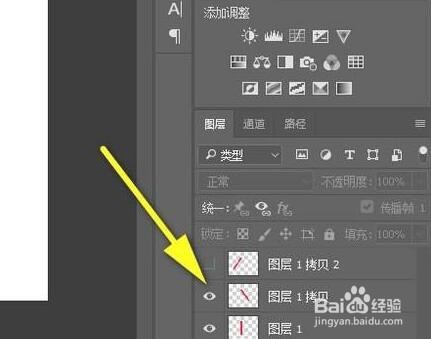 6/6
6/6 PSPS制作PS逐帧动画PS动画逐帧动画
PSPS制作PS逐帧动画PS动画逐帧动画
启动PS软件。
 2/6
2/6进入到主界面,毙毙新建画布。
 3/6
3/6然后,分别新建了三个图层,分别画了三个大小颜色一样的矩形,只是位置上有所不同。接下来,给这三个矩形制作从右到左摆的逐帧动画。
 4/6
4/6从窗口中调出时间轴,并点击互痕包创建帧动画;那么,打开了创建帧动画的界面。当前为第一帧,在图层面板这里,把最上面两层眼睛关闭。
 5/6
5/6接着,在时间轴这里,复制帧,再来到图层面板这里,把上面第二层眼睛打游眠开。
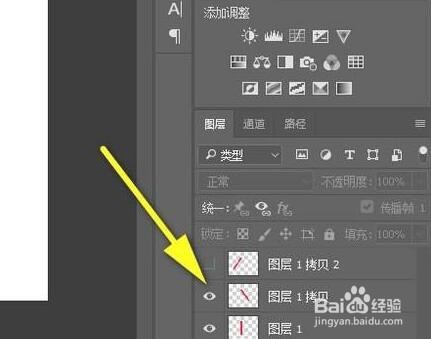 6/6
6/6同样方法,再在时间轴这里复制帧;再来到图层面板这里,把最上面的这一层眼睛关闭。这样,一个简单的逐帧动画就做好了。
 PSPS制作PS逐帧动画PS动画逐帧动画
PSPS制作PS逐帧动画PS动画逐帧动画 版权声明:
1、本文系转载,版权归原作者所有,旨在传递信息,不代表看本站的观点和立场。
2、本站仅提供信息发布平台,不承担相关法律责任。
3、若侵犯您的版权或隐私,请联系本站管理员删除。
4、文章链接:http://www.1haoku.cn/art_90892.html
上一篇:如何增加生男孩的几率
下一篇:怎么才能生女儿?
 订阅
订阅